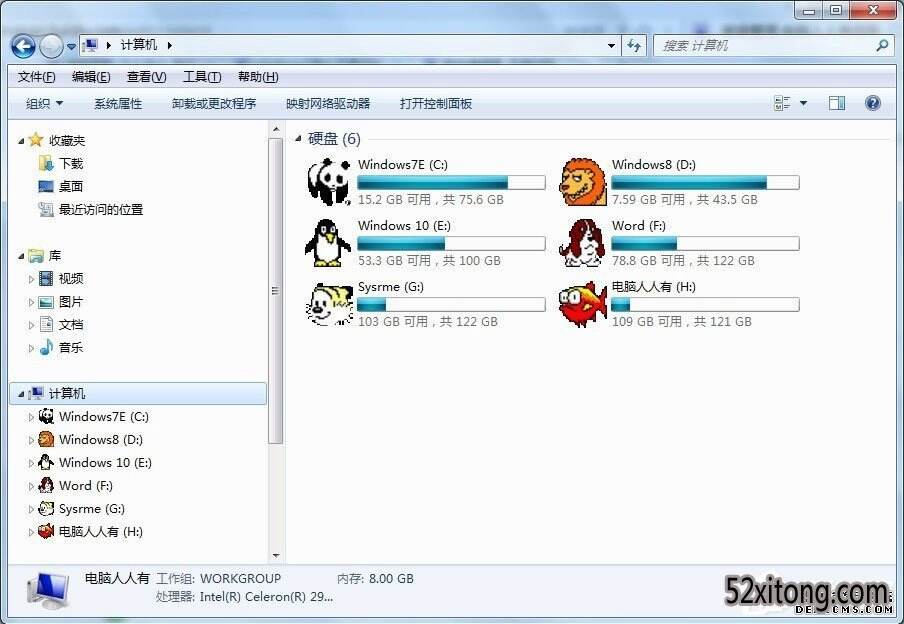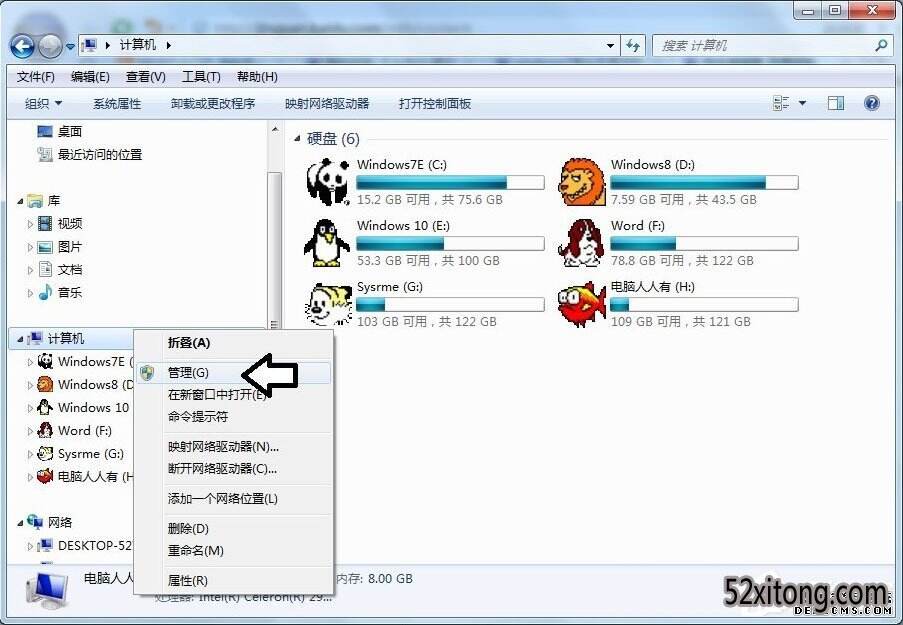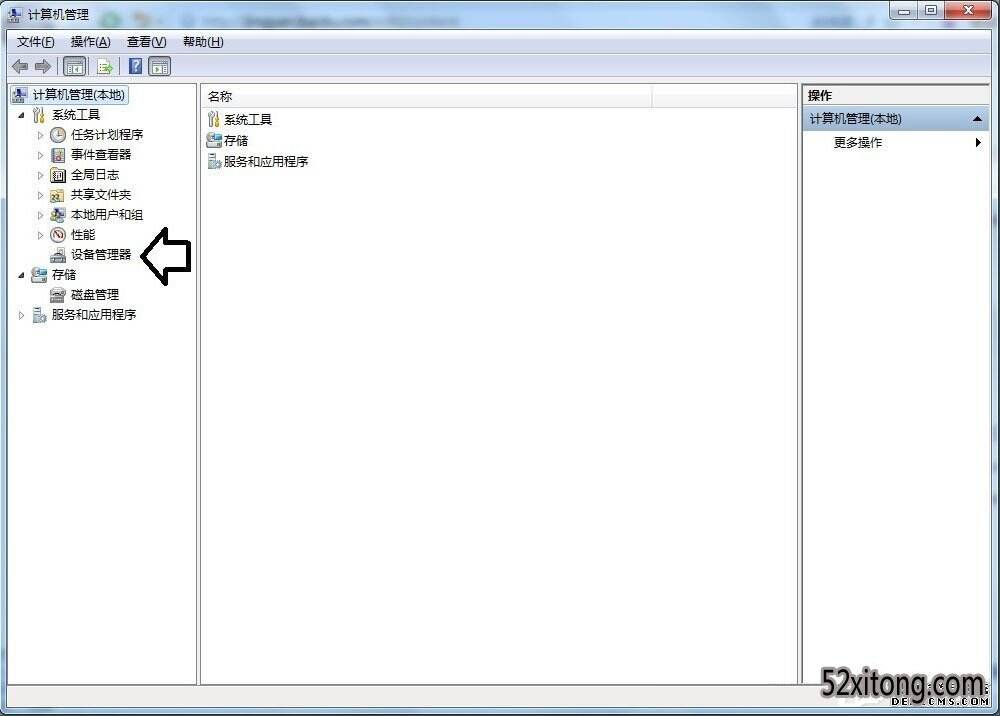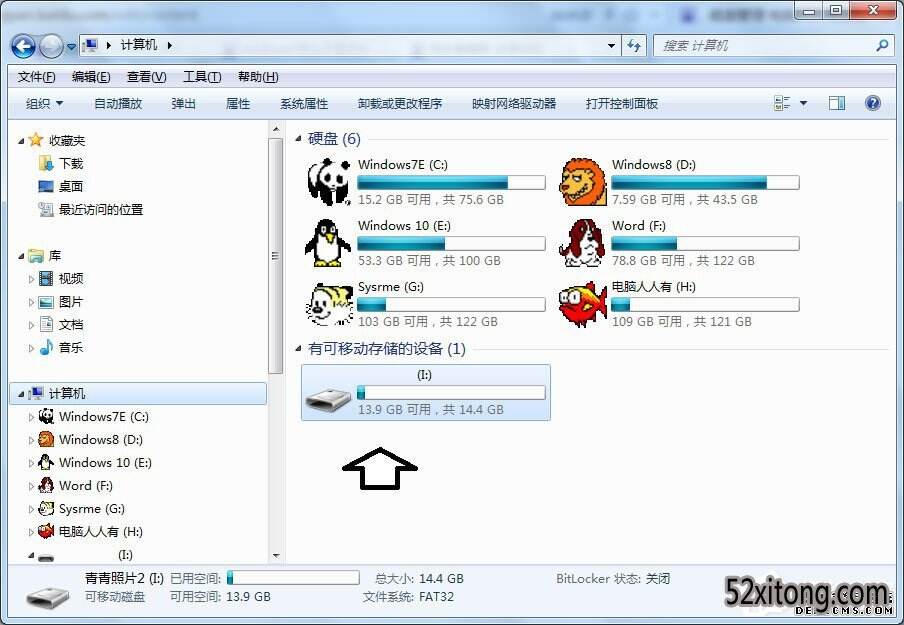win10显示不了移动硬盘怎么办?
系统教程导读
收集整理了【win10显示不了移动硬盘怎么办?】操作系统教程,小编现在分享给大家,供广大互联网技能从业者学习和参考。文章包含352字,纯文字阅读大概需要1分钟。
系统教程内容图文
2、右键打开计算机管理;
3、计算机管理磁盘管理;
4、只要这里有显示,说明移动磁盘是好的,只是盘符无分配,或者有盘符,和其他的分区有冲突了;
5、右键打开移动磁盘更改驱动器号和路径;
6、打开添加分配一个盘符(如果之前已经有盘符,不妨也更换一个)确定;
7、以后,就会正常显示了(除了移动磁盘、数据线等硬件坏了);
8、再去计算机文件夹查看,移动硬盘就会显示了。
系统教程总结
以上是为您收集整理的【win10显示不了移动硬盘怎么办?】操作系统教程的全部内容,希望文章能够帮你了解操作系统教程win10显示不了移动硬盘怎么办?。
如果觉得操作系统教程内容还不错,欢迎将网站推荐给好友。